Die vorliegende Übersetzung wurde maschinell erstellt. Im Falle eines Konflikts oder eines Widerspruchs zwischen dieser übersetzten Fassung und der englischen Fassung (einschließlich infolge von Verzögerungen bei der Übersetzung) ist die englische Fassung maßgeblich.
Erstellen Ihres ersten Alarms
Dieses Thema führt Sie durch die Schritte zur Erstellung eines einfachen Fleet Hub for AWS IoT Device Management-Alarms.
Voraussetzungen
Eine Fleet Hub-Anwendung, die mit einem AWS IoT Core Konto verknüpft ist und Geräte (Dinge) enthält.
Ein Konto in Ihrer Organisation, das über Berechtigungen zur Nutzung der Fleet Hub-Anwendung verfügt.
Erstellen Ihres ersten Alarms
Erstellen Ihres ersten Fleet Hub-Alarms
Navigieren Sie zu Ihrer Fleet Hub-Anwendung.
Wenn Sie auf eine bestimmte Gruppe von Geräten abzielen möchten, erstellen Sie eine Abfrage. Anweisungen zum Erstellen einer einfachen Abfrage finden Sie unterErstellen Ihrer ersten Anfrage. Wenn Sie keine Abfrage erstellen, gilt Ihr Alarm für alle Geräte in Ihrer Flotte.
Wählen Sie auf der Standard-Dashboardseite die Option Alarm erstellen aus.
Stellen Sie auf der Seite Aggregationsmetrik erstellen sicher, dass Ihre Abfrage unter Zielabfrage angezeigt wird. Wählen Sie im Abschnitt Aggregation von Flottenmetriken konfigurieren im Menü Feld auswählen die Option Verbunden aus. Dieses AWS verwaltete Feld gibt an, ob ein Gerät angeschlossen AWS IoT Core ist. Das Menü „Feld auswählen“ enthält die AWS verwalteten Felder und die benutzerdefinierten Felder, die Ihr Administrator bei der AWS IoT Flottenindexierung erstellt hat.
Wählen Sie unter Wählen Aggregationstyp wählen Sie unter Wählen Sie eine der folgenden Optionen aus.
Maximum — Konfigurieren Sie einen maximalen Schwellenwert.
Anzahl — Konfigurieren Sie eine bestimmte Anzahl als Schwellenwert.
Summe -- Konfiguriert eine Summe als Schwellenwert.
Minimum — Konfigurieren Sie einen Mindestschwellenwert.
Durchschnitt — Konfigurieren Sie einen durchschnittlichen Schwellenwert.
Wählen Sie unter Zeitraum wählen die Dauer des Zustands aus, der in den vorherigen Menüs angegeben wurde und der den Alarm auslösen soll.
Eine Beispieleinstellung für die Aggregation von Flottenmetriken konfigurieren kann wie folgt aussehen:
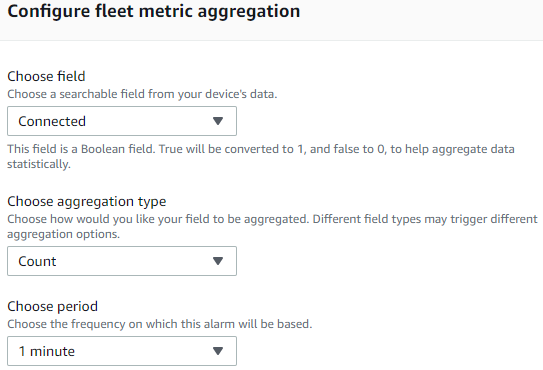
Wählen Sie Weiter.
Auf der Seite Schwellenwert festlegen im Feld Alarm auslösen, wann immer... Abschnitt, wählen Sie eine der folgenden Optionen aus.
Größer — Meldet, wenn die Aggregationsmetrik und der Aggregationstyp den angegebenen Wert überschreiten.
Greater/Equal — Meldet, wenn die Aggregationsmetrik und der Aggregationstyp dem angegebenen Wert entsprechen oder diesen überschreiten.
Niedriger — Meldet, wenn die Aggregationsmetrik und der Aggregationstyp unter den angegebenen Wert fallen.
Niedriger/Gleichwertig — Alarmt, wenn die Aggregationsmetrik und der Aggregationstyp dem angegebenen Wert entsprechen oder diesen unterschreiten.
Geben Sie im Textfeld Als den Wert an, der als Schwellenwert für den Alarm verwendet werden soll.
Eine Beispieleinstellung für „Schwellenwert festlegen“ kann wie folgt aussehen:
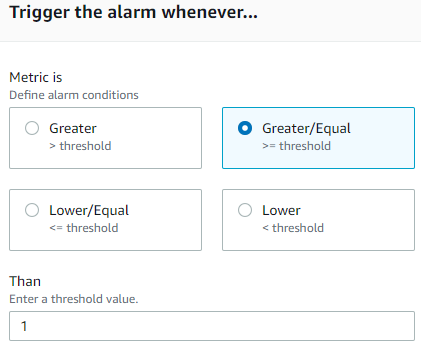
Wählen Sie Weiter.
Geben Sie auf der Seite Benutzer benachrichtigen im Abschnitt Benachrichtigen — optional einen Namen für die E-Mail-Liste ein, die die Benutzer in Ihrer Organisation enthält, die Benachrichtigungen erhalten, wenn der Alarm aktiv ist. Geben Sie eine durch Kommas getrennte Liste mit E-Mail-Adressen ein, um diese Liste zu füllen.
Geben Sie im Abschnitt Alarmdetails einen Namen für Ihren Alarm und optional eine Beschreibung für Ihren Alarm ein. Wählen Sie Weiter.
Überprüfen Sie auf der Überprüfungsseite die Informationen, die Sie auf den vorherigen Seiten eingegeben haben. Wählen Sie Submit (Absenden) aus. Sie kehren zum Standard-Dashboard zurück zum Standard-Dashboard zurück.
Im Standard-Dashboard zeigen die Alarm-Widgets Informationen zu allen von Ihnen erstellten Alarmen an.

Um Details zu den von Ihnen erstellten Alarmen zu sehen, wählen Sie im linken Navigationsbereich Fleet Hub-Alarme aus.
